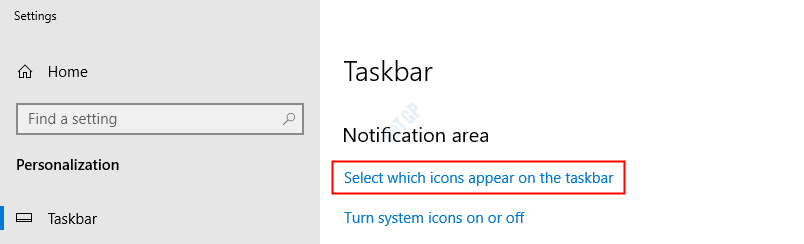See võib olla väga masendav, kui soovite failidele juurde pääseda, programmi käivitada või kustutada / luua uue kausta mis tahes välises mäluseadmes ja teid keelatakse sõnumiga:Taotletud toiming nõuab kõrgust: viga 740‘. Failidele ei pääse juurde, kui vea ei lahendata. Kui olete selle probleemiga silmitsi, siis pole te üksi. Paljud Windows 10 kasutajad teatavad veast.
„Taotletud toiming nõuab kõrgust: viga 740” viitab sellele, et välise mäluseadme failidele juurde pääsemiseks peab teil olema kohaliku halduse omandiline kuuluvus. Nüüd peate selle probleemi lahendamiseks lisama oma administraatori konto seadme omanikku. Enne paranduste käivitamist võite proovida neid lihtsaid lahendusi.
Esialgsed lahendused
1. Väljutage oma väline ketas füüsiliselt arvutist ja sisestage draiv uuesti. Kontrollige, kas pääsete failiveale vabalt juurde.
2. Taaskäivita arvutisse ja kontrollige, kas pääsete juurde välise draivi failidele.
Kui olete endiselt probleemiga silmitsi, otsige parandusi.
Fix-1 Käivitage oma programm administraatorina
Teie ees oleva probleemi saab lahendada, kui avate programmi administraatorina. Rakenduse seadistamiseks alati administraatori luba küsima järgige neid samme-
1. Leidke rakendus, mille soovite avada ja paremklõps selle kallal. Kliki "Atribuudid“.
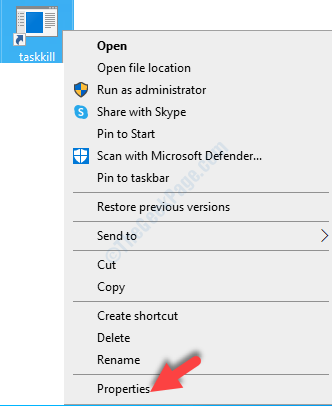
2. AvageÜhilduvus”Vahekaart.
3. Nüüd märkige ruut „Käivitage see programm administraatorina“. Märkekasti ilmub linnuke.
4. Seejärel peate klõpsama nupulRakenda ” jaOKEI".
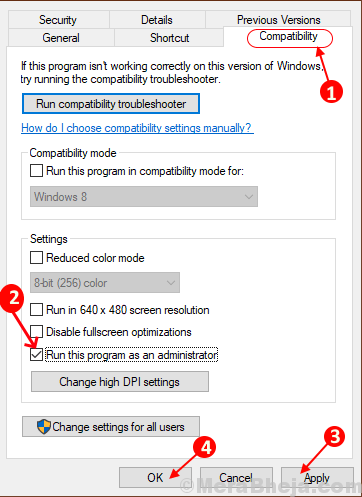
Taaskäivitage arvutisse ja proovige rakendust käivitada.
Kui viga on endiselt olemas, leidke järgmised parandused.
Parandage 2 - keelake oma arvutis kasutajakonto kontroll
Mõnikord viipab Kasutajakonto kontroll võib selle probleemi põhjustada. Niisiis, keelates Kasutajakonto kontroll (UAC) saab teie probleemi lahendada. UAC-i keelamiseks toimige järgmiselt.
1. Tüüp “Kasutajakonto kontrolli seadete muutmine”Windowsi ikooni kõrval asuvas otsingukastis.
2. Nüüd klõpsake nuppuKasutajakonto kontrolli seadete muutmine”Kasutajakonto juhtimisseadete avamiseks.
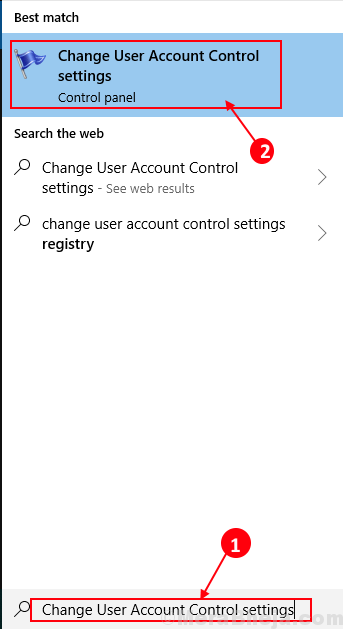
3. Nüüd näete UAC-i aknas vahel sinist liuguritTeata alati"Ja"Ära kunagi teavita“.
4. Libistage liugur lõpuni allaÄra kunagi teavita". Nüüd klõpsake nuppu"Okei“.

Nüüd taaskäivitage arvuti muudatuse salvestamiseks.
Kontrollige, kas pääsete juurde välise draivi failidele. Kui probleem püsib, jätkake järgmist lahendust.
Parandage 3 - muutke rühmapoliitika redaktori turbevalikuid
Võite keelataTõsta ilma viipamata‘Rühmapoliitika redaktoris, mis aitab teie probleemi lahendada rakendusega„ Taotletud toiming nõuab kõrgust: viga 740 ” Turvavõimaluste muutmiseks toimige järgmiselt.
1. Vajutage Windows + R ja seejärel tippige ”gpedit.msc“. Seejärel vajutageSisenema”Klahvi.
Kohalik rühmapoliitika redaktor avatakse.
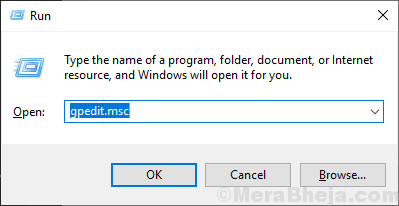
2. Aastal Kohalik rühmapoliitika redaktor, navigeerige sellesse asukohta-
Arvuti konfigureerimine> Windowsi seaded> Turvasätted> Kohalikud reeglid> Turvasuvandid
Topeltklõps peal "Turvalisused”Kausta avamiseks.
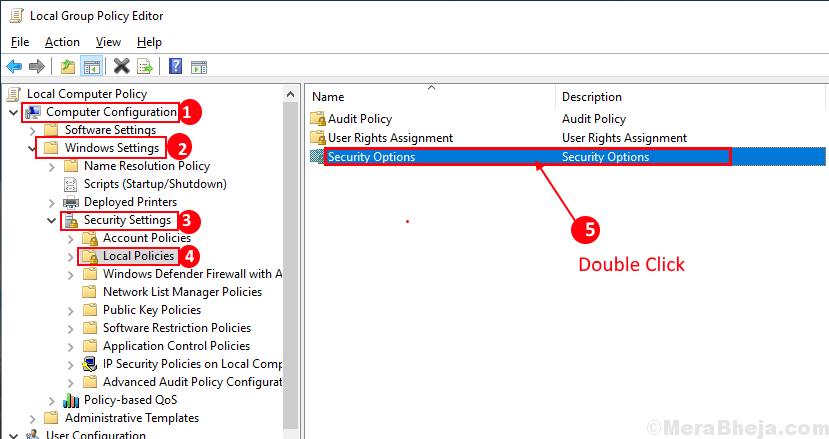
3. Nüüd,TurvalisusedKausta, kerige allapoole, et leidaKasutajakonto kontroll: administraatorite kõrgendusviiba käitamine administraatori kinnitusrežiimis“.
4. Topeltklõps sellel seadete avamiseks.
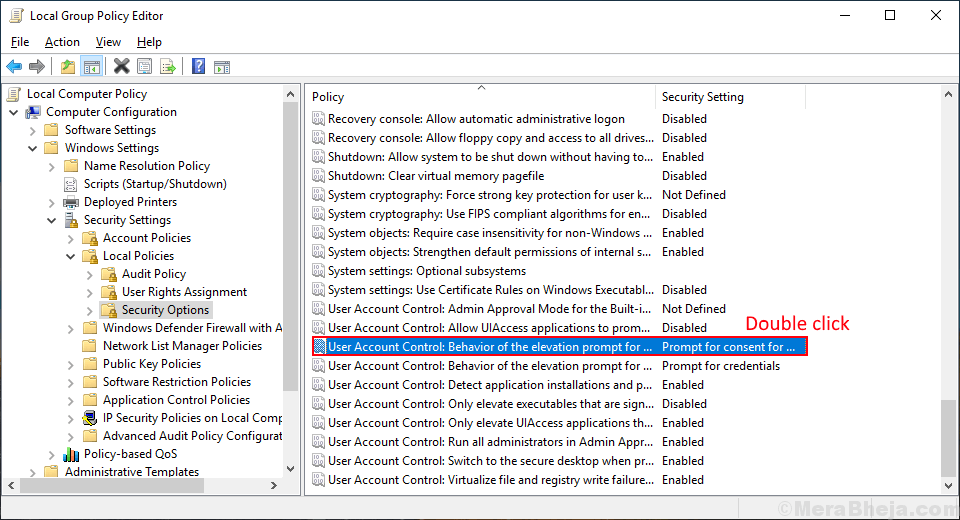
5. Aastal Kohalikud turvaseaded klõpsake vahekaarti rippmenüül ja valigeTõsta ilma viipamata“.

6. Nüüd klõpsake nuppuRakenda"Ja"Okei“.
Taaskäivitage sinu arvuti.
Kontrollige, kas lahendus on toiminud, proovides pääseda juurde välise draivi failidele. Kui viga on endiselt olemas, jätkake järgmise parandusega.
Fix-4 Muutke kaustade õigusi
Kausta loa muutmine võib kõrvaldada probleemiTaotletud toiming nõuab kõrgust: viga 740‘. Lubatud kasutajana peate lisama oma kohaliku halduskonto. Selleks toimige järgmiselt.
1. Leidke kaust, millega olete silmitsi, paremklõps selle kallal. Kliki "Atribuudid“.

2. AvageTurvalisus”Ja klõpsake nuppuTäpsem”Valik.

3. Aknas Täpsemad turvaseaded Kontrollima valik "Asendage kõik alamobjektide loa kirjed selle objekti pärandatavate lubade kirjetega“.

Nüüd klõpsake nuppuRakenda"Ja"Okei”Muudatuste salvestamiseks.
Sulgege Explorer ja Taaskäivita sinu arvuti. Kontrollige, kas pääsete juurde välise draivi failidele.
Teie probleemTaotletud toiming nõuab kõrgust: viga 740Tuleks lahendada.